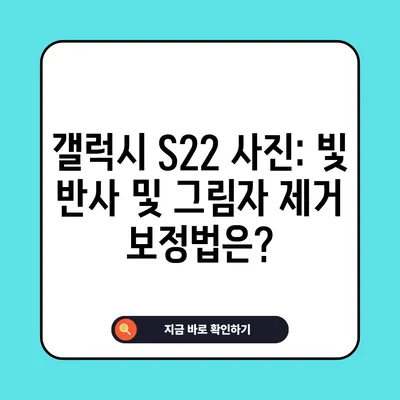갤럭시 S22 사진 이미지 빛 반사 및 그림자 제거 보정 방법
갤럭시 S22 사진 이미지 빛 반사 및 그림자 제거 보정 방법에 대한 상세 가이드를 통해 사진 품질을 향상시키세요.
갤럭시 S22에서 사진 보정의 중요성
갤럭시 S22는 테크놀로지의 최전선에서 혁신적인 카메라 기능을 제공합니다. 그러나 이와 함께 이러한 장치에서 찍은 사진의 전체적인 질을 더욱 향상시키기 위해서는 리터칭 능력이 필수적입니다. 특히 사진에서 발생할 수 있는 불필요한 빛 반사나 그림자는 때로는 이미지를 완전히 망치는 요소가 될 수 있습니다. 이런 경우에 유용한 것이 바로 갤럭시 S22의 AI 지우개 기능입니다. 이 기능은 특히 전문적인 사진 작가들에게도 매우 유용하며, 간단한 조작만으로도 고급스럽고 깨끗한 사진을 얻을 수 있습니다.
보정 기술의 발전
보정 기술은 과거와 현재에서 큰 변화를 겪어왔습니다. 예전에는 전문가만이 사용할 수 있는 고가의 소프트웨어가 필요했지만, 이제는 스마트폰의 기본 기능으로도 자연스럽게 사진을 개선할 수 있습니다. 갤럭시 S22는 이러한 트렌드에 맞추어 사용자가 쉽게 접근할 수 있는 다양한 편집 도구를 제공합니다. 이로 인해 일반 사용자도 고급스러운 이미지 결과물을 얻을 수 있는 시대가 열렸습니다.
| 보정 기능 | 설명 | 장점 |
|---|---|---|
| AI 지우개 | 불필요한 요소를 자동으로 제거 | 간편하고 신속하게 이미지 개선 가능 |
| 그림자 제거 | 불필요한 그림자를 없애는 기능 | 더 깔끔한 이미지 만들기 |
| 빛 반사 제거 | 사진 속 빛 반사를 수정하는 기능 | 자연스럽고 부드러운 라이트 표현 가능 |
💡 갤럭시 S22의 사진 보정 팁을 지금 바로 알아보세요. 💡
빛 반사 제거 보정 방법
빛 반사는 사진의 질을 저하시키는 주요 원인 중 하나입니다. 특히 빛이 강한 상황에서 촬영하게 되면 과도한 반사로 인해 이미지가 뭉개지는 경우가 많습니다. 이럴 때 빛 반사 제거 기능을 활용하면 복잡한 프로세스 없이도 원치 않는 점들을 쉽게 제거할 수 있습니다.
먼저, 갤럭시 S22의 갤러리 앱을 열고 필요한 사진을 선택하세요. 그러면 오른쪽 하단에 있는 AI 지우개 기능을 선택할 수 있게 됩니다. 이 메뉴를 통해 빛 반사 제거 기능을 활성화할 수 있습니다. 이후, 화면의 해당 영역을 터치하거나 드래그해서 제거하고 싶은 빛 반사의 부분을 선택하면 됩니다. 사용자는 자신의 손가락을 사용하여 바람직하지 않은 부분을 지정하고, 지우기 버튼을 눌러 보정을 완료하게 됩니다.
보정 과정 중, 이전 상태로 되돌리고 싶다면 좌측 방향의 커브된 화살표를 클릭하여 이전 작업으로 복구할 수도 있습니다. 이 기능은 실수로 잘못 선택했을 경우 매우 유용합니다. 전체적인 이미지에서 불필요한 반사를 제거하면, 사진은 훨씬 더 프로페셔널 해 보이는 효과를 누릴 수 있습니다.
| 단계 | 설명 |
|---|---|
| 1단계 | 갤러리 앱에서 사진 선택 |
| 2단계 | AI 지우개 기능 선택 |
| 3단계 | 빛 반사 제거 버튼 클릭 |
| 4단계 | 수정할 영역 선택 |
| 5단계 | 지우기 버튼 클릭으로 작업 완료 |
💡 갤럭시 사진 편집의 비밀을 지금 바로 알아보세요! 💡
그림자 제거 보정 방법
그림자는 종종 사진의 분위기를 망치고 원치 않는 요소가 돼 버리는 경우가 많습니다. 특히 가을처럼 나뭇잎이 떨어지는 계절이나 해가 지기 전, 갈대가 드리운 그늘 등 다양한 요소가 그림자를 만들어 내며 이러한 문제는 사진에서 크게 눈에 띄게 보일 수 있습니다. 이런 상태를 해결하기 위해 갤럭시 S22의 그림자 제거 기능을 활용할 수 있습니다.
그림자 제거는 매우 직관적인 방법으로 진행됩니다. 앨범에서 불필요한 그림자가 있는 사진을 선택한 후, AI 지우개 기능을 호출합니다. 다음으로 그림자 지우기 버튼을 클릭하면 갤럭시 S22가 자동으로 그림자를 감지하고 지우는 것을 시작하게 됩니다. 사용자는 자신의 요구에 따라 추가적인 수동 조작을 통해 더욱 세밀한 조정을 할 수도 있습니다.
이 과정에서 메모리와 사랑스러운 뒷모습을 다루는 데이터가 필요할 수 있기 때문에, 스마트폰의 성능을 고려한 후 작업하는 것이 좋은 방법입니다. 그림자 제거 이후의 이미지는 깨끗하고 명확하게 되어, 관람하는 이의 시선을 사로잡을 수 있습니다.
| 단계 | 설명 |
|---|---|
| 1단계 | 갤러리 앱에서 그림자가 있는 사진 선택 |
| 2단계 | AI 지우개 기능 접근 |
| 3단계 | 그림자 지우기 버튼 선택 |
| 4단계 | 갤럭시 S22가 자동으로 그림자를 지움 |
| 5단계 | 필요 시 결과물 수정 |
💡 사진 조명과 보정의 비밀을 지금 바로 알아보세요. 💡
결론
갤럭시 S22에서 제공하는 사진 이미지 빛 반사 및 그림자 제거 보정 방법은 사용자가 손쉽게 사진의 품질을 높일 수 있도록 도와줍니다. 이러한 기능을 통해 전문적인 결과물을 얻을 수 있으며, 나만의 스타일로 사진을 커스터마이즈 할 수 있는 기회를 제공합니다.
지금까지 설명한 방법을 통해 찍은 사진을 더욱 매력적으로 만들기 위해 노력해보세요. 간단한 터치만으로도 이룰 수 있는 놀라운 변화는 분명 또 다른 사진 경험을 선사할 것입니다.
자신만의 사진을 자랑하고, 다양한 보정 기능을 활용하여 더욱 완성도 높은 이미지 결과물을 만들어보세요! 다음 포스팅에서는 더욱 흥미로운 내용으로 찾아뵙겠습니다. 감사합니다!
💡 갤럭시 S22로 최고의 사진을 촬영하는 비법을 알아보세요. 💡
자주 묻는 질문과 답변
💡 갤럭시 S22로 빛과 그림자를 완벽하게 조절하는 비법을 알아보세요. 💡
질문1: 갤럭시 S22의 AI 지우개 기능은 어떻게 사용하나요?
답변1: 갤러리 앱에서 원하는 사진을 선택하고, AI 지우개 기능을 클릭한 다음, 빛 반사 또는 그림자를 선택하여 수정하고자 하는 영역을 클릭해 주시면 됩니다.
질문2: 지우기 기능을 실행하면 사진의 품질이 떨어지나요?
답변2: 갤럭시 S22의 AI 지우개 기능은 매우 정교하게 설계되어 있어, 이미지 품질이 저하되지 않고 자연스러운 결과를 만들어냅니다.
질문3: 수동 수정은 어떻게 하나요?
답변3: 수정 후 결과물에 만족하지 않는 경우, 수동 조정 기능을 사용하여 원하는 부분을 선택하고 조정할 수 있습니다.
갤럭시 S22 사진: 빛 반사 및 그림자 제거 보정법은?
갤럭시 S22 사진: 빛 반사 및 그림자 제거 보정법은?
갤럭시 S22 사진: 빛 반사 및 그림자 제거 보정법은?